Какви услуги са деактивирани в прозорците 10, компютърът за манекени
Windows 10 - определено е добра система, но дори и нейните потребители периодично задават въпроса "какво би този малък детайл се ускори компютъра ви?". Един от начините това "тунинг" е да деактивирате ненужните системни услуги (услуги). какви системни услуги ще бъдат описани в тази статия може да бъде изключен в повечето случаи, и как може да се направи.

В Windows 10, както и в други версии на операционната система от Microsoft, управление на услуги чрез едно и също име на Microsoft Management Console. Обадете се на това бързо връщане по няколко начина:
- След бърз достъп до системните настройки
- щракнете с десния бутон върху бутона "Старт", изберете "Управление на компютъра"
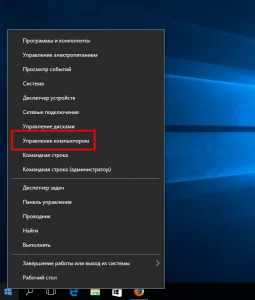
- в "Услуги и приложения" падащото меню изберете "Услуги"
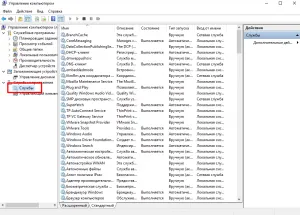
- щракнете с десния бутон върху бутона "Старт", изберете "Управление на компютъра"
- Чрез Windows Explorer
- Отворете Windows Explorer, щракнете с десния бутон върху елемента "Това Computer" и кликнете върху "Управление"

- подобни на предишния елемент, изберете "Услуги"
- Отворете Windows Explorer, щракнете с десния бутон върху елемента "Това Computer" и кликнете върху "Управление"
- С директен конзола повикване. Едновременно натиснете WIN + R, в навечерието на линията, тип "services.msc" и кликнете "OK"
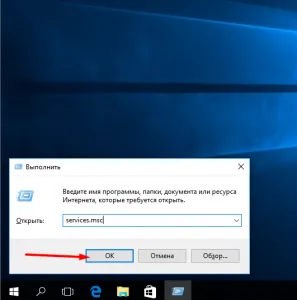
Независимо от начините да се движат на конзолата пред вас ще се отвори прозорец със списък от услуги. С двойно кликване върху някоя от тях се отваря прозорец с параметрите на стартиране. За деактивиране на услугата в падащия списък на "Startup Type" е достатъчно да изберете "Disabled" и кликнете "OK".
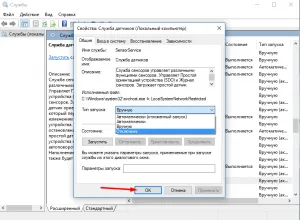
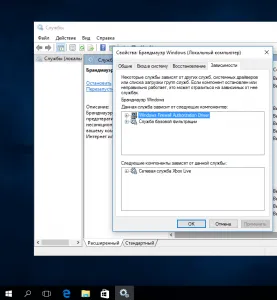
ръчно изключване
Най-много потребители могат да блокират тези услуги, без да се засягат себе си:
- Dmwappushservice
- Print Manager (само в случаите, когато не използвате принтера, включително създаването на системна функция на PDF-документи)
- Group Policy Client
- Service допир клавиатура и ръкописно въвеждане (ако имате компютър без сензорен екран)
- Устройства с BitLocker Encryption Service
- Компютърна Browser (Ако компютърът ви не е част от локалната мрежа)
- Географско разположение услуга
- сензор за обслужване
- Hyper-V услуга (ако не се използват едни и същи механизми име виртуализация)
- Телеметрия (забраните провали, услугата е "шпиониране" за потребителя и във фонов режим изпраща данни на Microsoft)
- Споделяне на интернет връзка (само ако не използвате компютъра си за разпространение в интернет)
- SNMP Капани
- Мрежа услуга Xbox Live
- SuperFetch
- Windows Биометрична услуга
- дистанционно регистър
- работна станция
Лесно обслужване Optimizer
За неопитен Изборът на потребителя ", който трябва да деактивирате" може да бъде предизвикателство. Тя е в такъв случай ползата е разработен Лесно Service Optimizer. Тя е безплатна за потребителя да използвате тази програма, направете следното:
- Изтеглете архива с програмата тук. го разопаковате, например, на вашия работен плот.
- Започнете eso.exe файл, отворете главния прозорец на програмата.
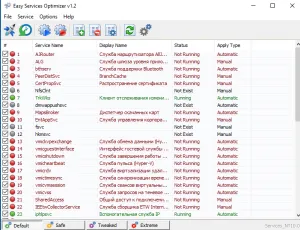
- Ако желаете, «Опции> Езици» в менюто могат да се активират български език на интерфейса.
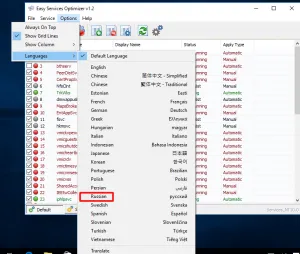
- Програмата разполага с четири предварително зададени настройки, за да се стартират автоматично услуги. Режим "Default" не се различава от първоначално предложените в Microsoft. "Сейф" режим забранява само най-критичен услугата. Опцията "оптимални" оперативни резерви само най-популярните услуги. И накрая, изборът на "екстремни" предварително зададено остави да работи самостоятелно обслужване без които правилното стартиране и функциониране на системата. След като изберете една от предварително зададените настройки трябва да кликнете само върху настройките на приложението и рестартирайте компютъра.
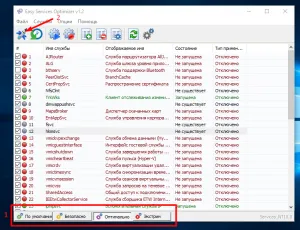
Ако след рестартиране, ще забележите, че системата не работи както трябва, полезността предлага възможност за "един бутон", за да се върнете към настройките по подразбиране.
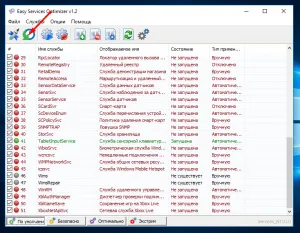
Кажете на приятелите си за полезна статия, като използвате бутоните:
Присъединете се към нас, това ще бъде в крак
и да получи безплатно Онлайн помощ. "данни ориентация =" хоризонтална "данни след активирате =" истински "от данни SN-идентификатори =" fb.tw.ok.vk.gp.mr. "данни подбор активират =" неверни "данни последващи заглавие =" Присъединете се към нас във Фейсбук "данни акция стил =" 5 "на данни последващи VK =" dontfearru "данни контра-фон-алфа =" 1.0 "на данни от най-бутон = "фалшива" клас = "uptolike бутони">